Le géant de la recherche en ligne protège l’accès à notre session Chrome OS avec le mot de passe de notre compte Google. Avec la double authentification obligatoire, cela semble être la meilleure solution pour protéger nos données personnelles. Pourtant, cela devient vite compliqué lorsque notre mot de passe est dit “robuste”. En effet, un mot de passe complexe peut vite devenir une usine à gaz. Pour nous permettre de gagner du temps, Google permet le déverrouillage rapide de Chrome OS avec son smartphone avec une nouvelle fonctionnalité expérimentale.
Accéder à notre session Chrome OS
Lorsque nous démarrons pour la première fois un Chromebook, il nous est demandé d’entrer notre compte Google ainsi que le mot de passe. Cette solution est très intéressante puisqu’elle nous permet de synchroniser les données de compte Google sur notre Chromebook. Ainsi, nos contacts, nos mails, nos fichiers… seront accessibles facilement et rapidement sur tout appareil que l’on va utiliser avec ces mêmes identifiants.
Pour sécuriser au maximum l’accès à notre session de Chrome OS, la firme de Mountain View, nous propose deux solutions :
- La saisie du mot de passe de notre compte Google
- Ou la synchronisation avec notre mobile Android connecté au même compte Google.
Autant vous dire que la solution la plus simple est évidemment la synchronisation avec notre mobile. Déverrouillons uniquement notre smartphone pour automatiquement déverrouiller notre session Chrome OS.
[winamaz ean= »4718017300575″ template= »horizontal »]
Activer la fonction smart Lock sur Chrome OS
Plutôt que de taper le mot de passe de notre compte Google pour déverrouiller notre session Chrome OS, il suffit de déverrouiller son téléphone Android. Pour cela, il faudra tout d’abord les synchroniser entre eux.
- Rendez-vous dans les paramètres de Chrome OS
- Cliquez sur Appareils connectés
- Si ce n’est pas déjà fait, synchroniser votre mobile avec Chrome OS
- Activer la fonction Smart Lock. Choisissez de “Déverrouiller l’appareil et se connecter au compte Google”.
À présent, lorsque vous déverrouiller votre smartphone, le Chromebook le sera également.
Google permet le déverrouillage rapide de Chrome OS avec son smartphone
Smart Lock est une solution très intéressante, mais elle n’est pas très rapide. Par défaut, C’est le champ mot de passe qui est actif, et c’est seulement au bout de quelques secondes que Chrome OS va chercher le téléphone. Une fois le smartphone trouvé, il faudra appuyer sur la touche “entrée” pour confirmer le déverrouillage. Pffff un peu long, et d’ailleurs la société fondée par Larry Page et Sergey Brin s’en est rendu compte.
Aujourd’hui je vous propose de tester le flag expérimentale #smart-lock-ui-revamp. Ce drapeau remplace l’interface utilisateur Smart Lock existante sur l’écran de verrouillage par un nouveau design et ajoute Smart Lock à la section « Écran de verrouillage et connexion » des paramètres de Chrome OS.
Une fois activé tout va aller très vite, mais n’oubliez pas de déverrouiller votre smartphone sous peine de voir apparaitre la motion : “Pour déverrouiller votre Chromebook, déverrouiller d’abord votre téléphone”
Une fois le smartphone débloqué, l’écran de votre ordinateur sous Chrome OS, vous demandera d’”Appuyez où cliquer pour avoir accès”.
Avec ce nouveau flag, la détection du téléphone est instantanée et permet un déverrouillage quasi immédiat de notre session Chrome OS. C’est fluide et très réactif.
C’est avec des interactions aussi rapides entre Android et Chrome OS que Google va pouvoir créer un éco-système de premier plan. Mais, dites-moi, comment déverrouillez-vous votre session Chrome OS ? Faites-moi part de votre expérience dans la suite de cet article à travers vos commentaires.


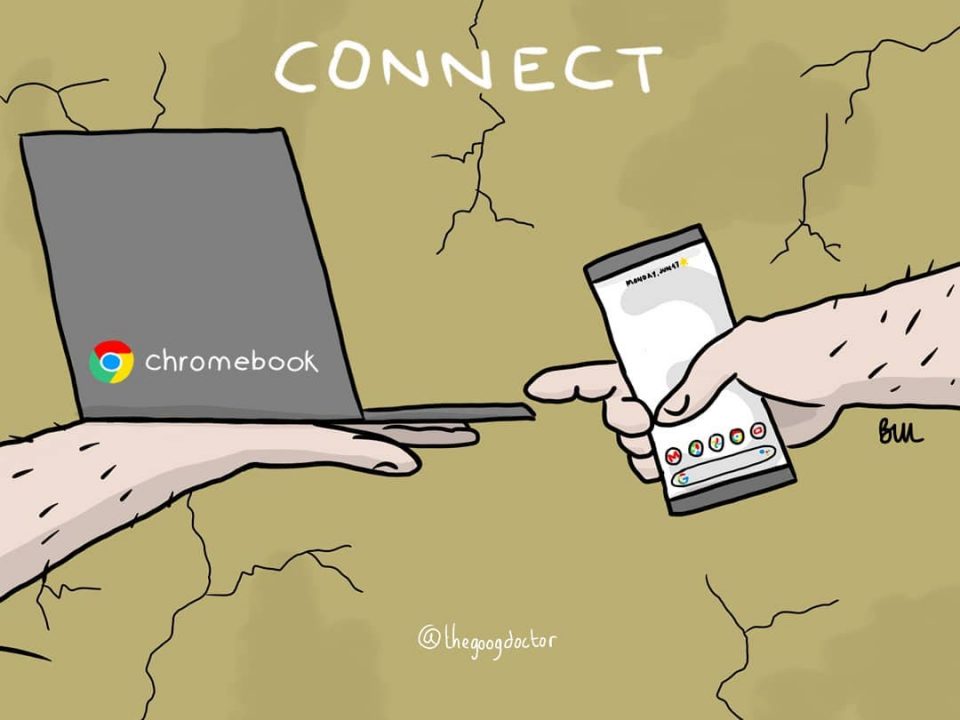



Je déverrouille mon Chromebook de cette manière quasiment tout le temps.
La plus simple et la plus rapide à mon sens